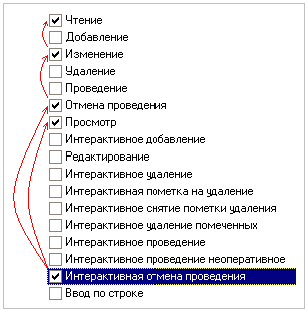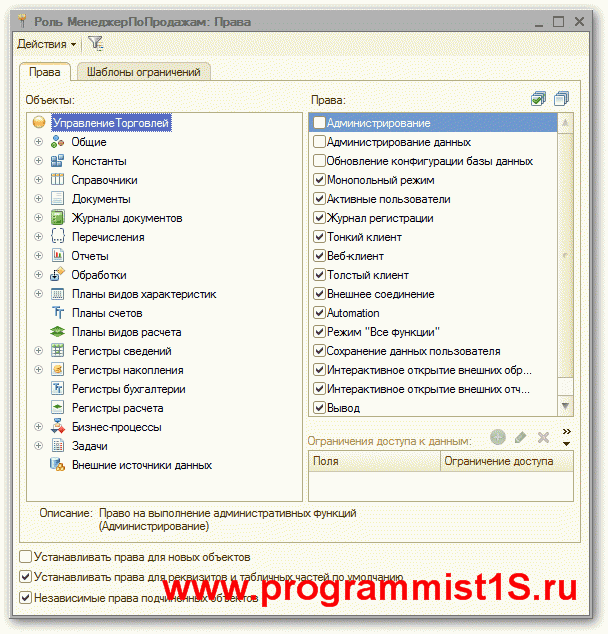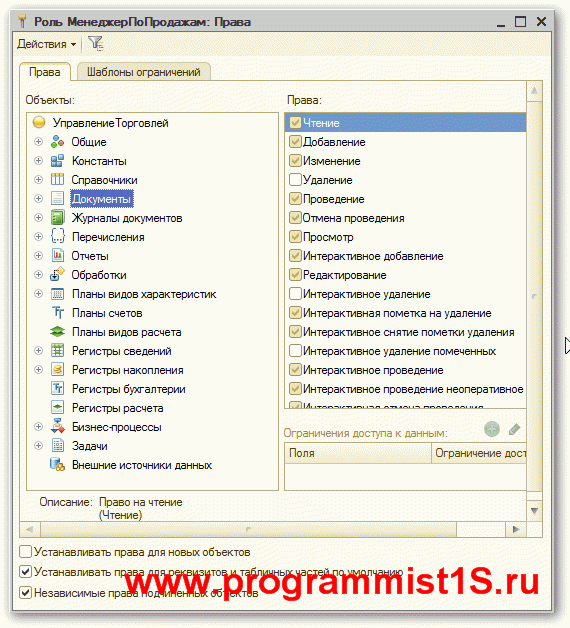интерактивное проведение 1с что это
Права доступа в 1С:Предприятии 8
В 1С:Предприятии различают два типа прав – основные и интерактивные.
Основные (неинтерактивные) – проверяются всегда независимо от способа обращения к объектам информационной базы.
Интерактивные – проверяются при выполнении интерактивных операций (например, операция «Установить пометку удаления»).
Нужно учитывать, что проверку интерактивных прав можно обойти, создав, например, при конфигурировании форму самостоятельно и заменив стандартные команды своими, а проверку неинтерактивных прав нельзя обойти ни при каких обстоятельствах. Неинтерактивными правами защищается характерная для объекта фундаментальная функциональность, за это отвечают, например, такие права, как: «Добавление», «Чтение», «Изменение», «Удаление».
Система 1С:Предприятие допускает проверку прав из встроенного языка. Например при добавлении команд к формам разработчик должен дополнительно позаботиться о проверке соответствующих интерактивных прав.
Пример проверки прав из языка:
При этом нужно помнить о том, что у будущего пользователя конфигурации соответствующие интерактивные и неинтерактивные права к тому или иному объекту могут различаться. Например, может быть разрешено право на «Удаление» и запрещено право «Интерактивное удаление».
Проверка прав объектов производится только в режиме «1С:Предприятие».
При попытке выполнить неразрешенную операцию выдается сообщение об ошибке «Нарушение прав доступа!», и производится отмена всех начатых транзакций.
Рассмотрим проверку прав расширениями формы, табличного поля и поля ввода на примере документа:
Связанные права
Часть прав в системе 1С:Предприятия связаны друг с другом. Это означает, что основные права доступа, такие как «Чтение», «Изменение», «Добавление» и «Удаление» и некоторые другие могут влиять на права, отвечающие за такие операции с объектом, которые, в конечном счете, приведут к простейшим операциям. Например, нельзя разрешить право «Изменение», не выдав право «Чтение».
Интерактивные права напрямую зависят от их неинтерактивных аналогов, т.е. право «Интерактивное удаление» зависит от права «Удаление». На практике при конфигурировании это выглядит так, что при разрешении интерактивных прав аналогичные им неинтерактивные будут автоматически разрешены, и, наоборот, при снятии неинтерактивных прав соответствующие им интерактивные автоматически будут сброшены. Допускается лишь установка неинтерактивного права и сброс интерактивного, но не наоборот. Например, нельзя разрешить интерактивное право «Интерактивное удаление» и запретить неинтерактивное «Удаление».
Зависимость прав может выстраиваться в сложные цепочки, например, у объекта «Документ» право «Интерактивная отмена проведения» зависит от прав «Отмена проведения» и «Просмотр» одновременно, где первое зависит от «Изменение», которое, в свою очередь, зависит от права «Чтение» (см. рисунок).
Ключевым является право «Чтение», при его отсутствии автоматически пропадают любые другие права на доступ к объекту.
Роли и права доступа в 1С 8.3
Права доступа
1С предоставляет возможность разграничения прав доступа пользователей. Права доступа настраиваются в объекте метаданных — Роль:
Если в окне редактирования роли выделить корневой узел конфигурации, то справа будет доступен список общих для всей конфигурации прав доступа:
Рассмотрим основные из них:
Права на прикладные объекты можно поделить на два типа:
Например, если для роли указать только четыре права на справочник:
То в интерфейсе пользователю с данной ролью справочник будет не доступен, но программно он сможет добавлять новые элементы, изменять существующие, удалять и читать уже имеющиеся.
Если добавить право на просмотр:
То справочник будет доступен, но только для просмотра:
Право редактирование позволит изменять существующие элементы, но в форме списка не будет кнопки добавления нового элемента:
Если добавить право Интерактивное добавление, то появится кнопка для создания нового элемента:
У справочника можно отдельно настроить права для предопределенных элементов:
Если у роли включить право на просмотр, то автоматически устанавливается право на чтение, потому что просмотр без чтения не возможен. Если включить право на редактирование, то автоматически включится право на изменение. Верно и обратное: если снять право на изменение, то автоматически выключится право на редактирование.
У каждого объекта можно отдельно настраивать права на подчиненные объекты:
Например, можно дать все права на документ, а для табличной части дать права только на просмотр:
В этом случае можно будет редактировать стандартные реквизиты документа, но табличная часть будет доступна только для просмотра:
Также стоит отметить, что если у пользователя есть права доступа на документ, но нет прав на справочник, значения которого используются в документе, то вместо значения справочников будет надпись «Объект не найден», как на картинке выше в реквизите Вид расчета.
Роли пользователя
После настройки прав доступа для роли ее можно назначить пользователю. Причем можно указать сразу несколько ролей. Состав ролей указывается в карточке пользователя на закладке Прочие:
Если хотя бы у одной роли есть права на объект, то у пользователя будет доступ к этому объекту. То есть сочетание прав разных ролей работает по условию «ИЛИ». Если ни в одной роли нет прав на объект, то у пользователя не будет доступа к этому объекту.
При создании новой роли автоматические устанавливаются следующие права на конфигурацию:
А также для всех существующих объектов метаданных устанавливаются права на подчиненные объекты:
При этом на сами объекты метаданных права сняты.
В результате достаточно дать права на объект, а права на подчиненные объекты уже установлены. При необходимости их можно снять.
Если для роли установлен флаг Устанавливать права для реквизитов и табличных частей по умолчанию, то при добавлении в конфигурацию нового объекта у роли автоматически будут проставлены права для его подчиненных объектов:
Если данный флаг снят, то при добавлении нового объекта в конфигурацию для его подчиненных объектов не будут установлены права. В этом случае при добавлении прав на этот объект, нужно не забыть дать права и на его подчиненные объекты.
Флаг Независимые права подчиненных объектов позволяет складывать права на объекты с правами подчиненных объектов из разных ролей.
Например, в одной роли настроены права на справочник, но нет прав на подчиненные объекты справочника (реквизиты, табличные части и т.п.). А в другой роли нет прав на справочник но зато есть права на подчиненные объекты справочника.
Если флаг Независимые права подчиненных объектов снят, то у пользователя с двумя этими ролями не будет прав на подчиненные объекты справочника. Права из второй роли не применились, потому что нет прав на справочник.
Если установить данный флаг в настройках второй роли, где заданы права на подчиненные объекты, то у пользователя будут права как на справочник, так и на подчиненные объекты. Права из второй роли на подчиненные объекты считаются независимыми и были сложены с правами из первой роли.
Если щелкнуть правой кнопкой по корню конфигурации или по узлу дерева Роли, то можно выбрать пункт меню Все роли:
В результате будет открыто окно, где слева представлены все объекты конфигурации, а справа список прав на выделенный объект и наличие права у той или иной роли:
Роль Полные права
Как правило в конфигурации создается роль Полные права, которая предоставляет полный доступ к конфигурации. Чтобы установить все права для роли нужно в окне редактирования роли в верхнем меню выбрать Действия — Установить все права:
А также внизу устанавливается флаг Устанавливать права для новых объектов:
Это значит, что при добавлении в конфигурацию новых объектов у данной роли автоматически будут назначаться полные права на него.
Если оставить так, то у пользователя с данной ролью будет возможность выполнить непосредственное удаление элемента справочника или документа:
В этом случае элемент справочника или документ будет удален без проверки ссылочной целостности. И если данный элемент был использован где-то, то на его месте будет надпись «Объект не найден»:
Контроль ссылочной целостности подразумевает удаление объектов в два этапа:
Контроль наличия ссылок и удаление помеченных выполняется через функции для технического специалиста — Стандартные — Удаление помеченных объектов:
Поэтому как правило во всех ролях для прикладных объектов снимаются такие права, как:
Основные роли
Если в базе нет ни одного пользователя, то считается, что нет ограничения прав доступа. В этом случае для ограничения прав можно использовать свойство конфигурации Основные роли:
В этом случае работа в пользовательском режиме будет выполняться с правами доступа, настроенными для отмеченных ролей.
Привилегированный режим
В привилегированном режиме не выполняется проверка прав доступа. Привилегированный режим можно включить только на сервере, на клиенте включение привилегированного режима игнорируется. Включается данный режим с помощью метода УстановитьПривилегированныйРежим. Если параметром передать Истина, то привилегированный режим будет включен. Если передать Ложь, то выключен:
В чем собственно отличие?
Интерактивные и основные права
Все права, поддерживаемые системой 1С:Предприятие, можно разделить на две большие группы: основные и интерактивные. Основные права описывают действия, выполняемые над элементами данных системы или над всей системой в целом, и проверяются всегда, независимо от способа обращения к данным. Интерактивные права описывают действия, которые могут быть выполнены пользователем интерактивно. Соответственно проверяются они только при выполнении интерактивных операций стандартными способами, причем в клиент-серверном варианте все проверки прав (кроме интерактивных) выполняются на сервере.
Основные и интерактивные права взаимосвязаны. Например, существует основное право Удаление, которому соответствуют два интерактивных права: Интерактивное удаление и Интерактивное удаление помеченных. Если пользователю запрещено Удаление, то и все интерактивные «удаления» также будут запрещены для него. В то же время, если пользователю разрешено Интерактивное удаление помеченных, это значит, что Удаление ему также разрешается.
Кроме того, основные права могут зависеть друг от друга. В результате образуются довольно сложные цепочки взаимосвязей, которые отслеживаются системой автоматически: как только разработчик снимает разрешение на какое-либо право, система сама снимает разрешения на все права, которые зависят от этого права. И наоборот, при установке какого-либо права разработчиком, система сама устанавливает все права, от которых это право зависит.
Например, для того, чтобы пользователь имел право Итерактивное удаление помеченных, ему необходимо обладать интерактивными правом Редактирование. Это право, в свою очередь, требует наличия интерактивного права Просмотр:
Право Интерактивное удаление помеченных требует наличия основного права Удаление. Интерактивное право Редактирование требует наличия основного права Изменение. Интерактивное право Просмотр требует наличия основного права Чтение.
Кроме этого основные права Изменение и Удаление требуют наличия основного права Чтение.
Проведение документов
Рассмотрим подробно свойства документа на вкладке «Движения»
Процедура ОбработкаПроведения
Формирование новых наборов записей регистров включает в себя операции, состоящие:
Следует учитывать, что при автоматической записи движений они будут записаны с замещением, то есть старые движения документа будут замещены новыми. Фактически, платформа неявно выполнит код:
Действие данного параметра проявляется в случае, если на момент записи нового (или модифицированного) набора записей в регистре присутствуют еще записи, подчиненные данному же регистратору.
Подробнее о формировании движений
С точки зрения платформы отдельного процесса «проведение» не существует. Есть запись документа с проведением, причем в рамках одной транзакции. Таким образом, в момент выполнения обработчика события ОбработкаПроведения документ уже записан.
Свойство «Удаление движений» документа как объекта конфигурации стандартно устанавливается платформой в значение «Удалять автоматически при отмене проведения». Это значит, что при перепроведении документа движения, подчиненные данному документу, перезаписываются, а при отмене проведения движения документа автоматически удаляются.
Если разработчик захочет реализовать нестандартный вариант проведения документа и установит свойство «Удаление движений» в значение «Удалять автоматически», то при записи документа с проведением сначала будут удалены все старые движения документа. То есть на момент выполнения обработчика события ОбработкаПроведения в регистрах не будет наборов записей с движениями данного документа.
При записи с проведением система автоматически запишет выбранные и незаписанные наборы записей, находящиеся в свойстве «Движения». Отсюда следуют два важных вывода:
В случаях, если необходимо программно вызвать саму обработку проведения, инициируется запись документа с проведением. Пример программного вызова проведения документа в оперативном режиме:
Пример перепроведения документов РеализацияТоваров в интервале с ДатаНачала по ДатаОкончания :
Оперативное и неоперативное проведение
Оперативное и неоперативное проведение подразумевает, что работа пользователей может происходить в двух принципиально разных по своей сути режимах. Оперативное проведение документов пользователями выполняется в режиме «реального времени», то есть отображает изменения, факты, свершающиеся в настоящее время. Поэтому при этом способе проведения документов следует осуществлять максимум проверок, способных исключить ошибки при вводе данных пользователями.
Например, при оперативном проведении следует выполнять контроль остатков на складе списываемой номенклатуры с тем, чтобы исключить одновременную продажу одного товара несколькими продавцами. При оперативном проведении документа система, прежде всего, проверит положение даты документа относительно текущей даты сеанса. Если дата проводимого документа совпадает с текущей датой сеанса, то система будет проводить такой документ в оперативном режиме, и в обработке проведения об этом можно узнать, чтобы выстроить определенный алгоритм проведения документа.
Если дата проводимого документа меньше текущей даты сеанса, то такой документ система будет проводить в неоперативном режиме. Неоперативное проведение документов подразумевает отражение в базе данных фактов, которые свершились в прошлом или которые точно будут совершены в будущем. Поэтому задача неоперативного проведения документов — просто отразить в информационной базе данные о совершенных операциях.
При неоперативном проведении документов не имеет смысла производить целый ряд проверок, в частности контроль остатков. Подразумевается, что если в процессе неоперативного проведения документов были допущены ошибки (например, списано такое количество номенклатуры, которого не было на складе на дату проведения документа), то анализ полученного состояния базы данных является отдельной задачей, не относящейся к неоперативному проведению.
С оперативным проведением документов связано понятие оперативной отметки времени и понятие момента времени.
Понятие момента времени
Для определения положения документа на оси времени используется реквизит документа «Дата». Дата содержит время с точностью до секунды. Это позволяет контролировать последовательность записи документов. Однако при большом объеме создаваемых документов вероятна ситуация, когда несколько документов будут иметь одинаковое значение даты (т. е. будут созданы в течение одной секунды). Как в этом случае определить последовательность созданных документов?
Для обработки подобных ситуаций было введено понятие момент времени. Момент времени представляет собой совокупность даты, времени и ссылки на объект базы данных. Он позволяет однозначно идентифицировать любой объект ссылочного типа базы данных на оси событий, но имеет смысл в основном только для документов. Кроме того, момент времени позволяет идентифицировать и необъектные данные, например, записи регистров, подчиненных регистратору.
Для нескольких документов, имеющих одинаковую дату и время, последовательность их на оси событий определяется системой исходя из ссылок на эти документы. Она может не совпадать с последовательностью создания документов, и она недоступна для изменения пользователем, то есть нельзя каким-либо образом повлиять на последовательность документов внутри одной секунды или вычислить, что один документ создан раньше, а другой — позже.
Оперативная отметка времени создается системой каждый раз при оперативном проведении документа. Ее значение формируется исходя из текущей даты сеанса и последней созданной оперативной отметки. Если последняя оперативная отметка меньше текущей даты сеанса, в качестве новой оперативной отметки принимается текущая дата сеанса. Если последняя оперативная отметка равна или больше текущей даты сеанса, в качестве новой оперативной отметки принимается значение на одну секунду большее, чем старая оперативная отметка времени.
Таким образом, если у объекта конфигурации Документ установлено свойство оперативного проведения, последовательность действий системы будет следующей:
Настройка права доступа 1С 8
В этой статье речь пойдет о настройке прав доступа пользователей к объектам системы 1С.
В 1С 8для управления доступа пользователей используется отдельный объект метаданных, который называется Роли.
Далее мы рассмотрим, как использовать и настраивать роли в 1С предприятие 8.3.
Обратите внимание! Эта статья написана в помощь программистам. Настройка прав в пользовательском режиме на примере 1С Бухгалтерия рассмотрена в данной статье.
Роль определяет набор прав пользователя, которые он имеет. Механизм ролей очень похож на механизмы прав Windows Active Directory. Для каждого из объектов (справочники, документы) разработчик устанавливает свой набор прав — чтение/запись/добавление/изменение/…
Набор доступных прав — совокупность всех разрешений в ролях пользователя.
Ниже мы рассмотрим подробно каждый атрибут метаданных при настройке роли пользователя 1С 8.3.
Общие настройки роли 1С
Если открыть объект метаданных Роль, мы можем увидеть следующую картину:
У объекта есть две закладки — Права и Шаблоны ограничений. Права — основная закладка, Шаблоны — вкладка для настройки прав на уровне записи в 1С (RLS). Это очень важная тема, её я постараюсь описать в будущих статьях.
Будем рассматривать только вкладку Права.
Следует обратить внимание на галочки в нижней части:
Настройки прав на всю конфигурацию
Если открыть Роль и кликнуть на корень конфигурации, мы увидим следующие настройки:
Подробнее о каждом из прав на всю конфигурацию:
Настройка прав 1С на другие объекты метаданных
Для остальных основных объектов (справочники, константы, документы, регистры…), набор прав у роли достаточно стандартен:
Права только для документов:
Только для регистров накопления и бухгалтерии
Только для обработок и отчетов:
Привилегированный режим 1С
Если Вы не хотите давать роли права на какие-либо действия, но эти метаданные нужно использовать в какой-то момент, можно воспользоваться методом «УстановитьПривилегированныйРежим()» (или использовать привилегированный режим общего модуля).
Все, что внутри, будет выполняться без проверки прав пользователя.
Доступна ли роль 1С пользователю?
Чтобы узнать, нужно выполнить функцию РольДоступна(), передав туда название роли строкой.
Например:
Нарушение прав доступа
Такую ошибку можно увидеть, если недостаточно прав на чтение/редактирование/удаление данных. Система выдаёт вот такую ошибку:
Чтобы исправить «нарушение прав доступа», необходимо понять, на какой объект пользователю не хватает прав, и добавить ему либо новую роль, либо в существующую роль добавить больше прав.
Объект не найден…
Ошибка, когда в полях отображается некое ( … ):
Как правило, специалисты думают, что это просто так называемая «битая ссылка». Но это не всегда так. Такая ошибка бывает и при неправильно настроенном механизме прав RLS. Это связано с тем, что у пользователя не хватает прав, чтобы получить представление ссылки.
Для того чтобы понять, битая ссылка или нет, просто зайдите в базу под пользователем с полными правами.
Для массового поиска таких ошибок подойдет статья как найти битые ссылки в базе 1С.
P.S. Если у Вас все же не получилось разобраться в ролях пользователей, Вы можете заказать услуги 1С программиста.
Видео с примером настройки прав в 1С бухгалтерии 3.0:
Другие статьи по 1С:
Если Вы начинаете изучать 1С программирование, рекомендуем наш бесплатный курс (не забудьте подписаться на YouTube — регулярно выходят новые видео):
К сожалению, мы физически не можем проконсультировать бесплатно всех желающих, но наша команда будет рада оказать услуги по внедрению и обслуживанию 1С. Более подробно о наших услугах можно узнать на странице Услуги 1С или просто позвоните по телефону +7 (499) 350 29 00. Мы работаем в Москве и области.